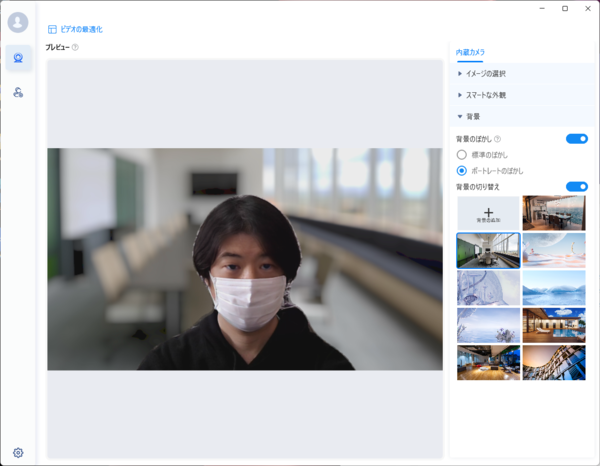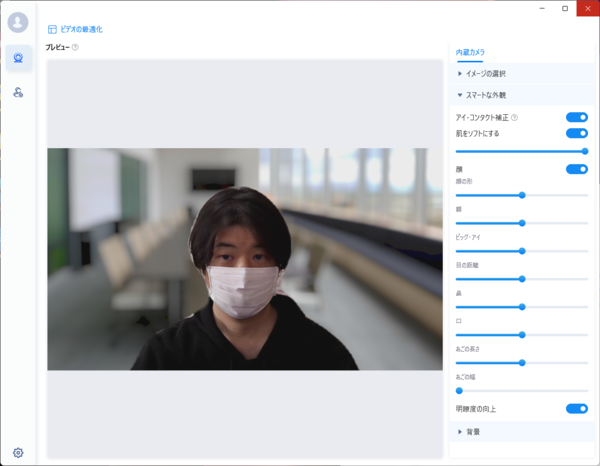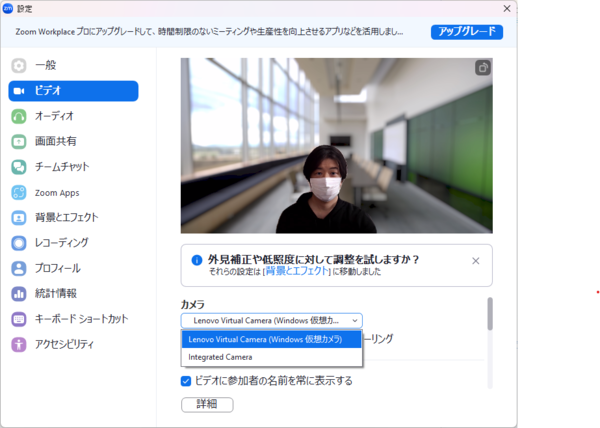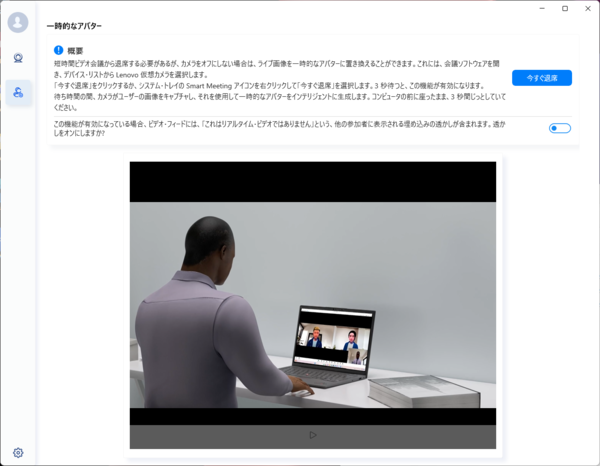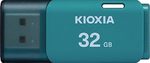今こそ、デスクトップを見直そう!ーLenovo のデスクトップPCシリーズ 第1回
狭い机という課題は「二刀流」で解決、いまあえて選ぶべき一体型パソコンが「IdeaCentre AIO 27IRH9」
2024年12月05日 11時00分更新
突然のオンライン会議でも慌てずにすむ「Lenovo Smart Meeting」
オンラインでの会議や打ち合わせの際に活躍したのが、「Lenovo Smart Meeting」だ。AIを使って人物の背景画像をリアルタイムで合成したり、背景をぼかしたり、カメラ写りをよくすることができる。また人物の顔を追跡して常に画面中央に表示することも可能。
合成する背景画像は、あらかじめアプリにあるもの以外にも、自分で用意した画像を使うことができる。背景ぼかしは、完全にボケボケにして部屋の様子がわからないようにする「標準のぼかし」と、部屋の雰囲気をうっすら残しながらぼかす「ポートレートのぼかし」の2種類から選べる。
カメラ写りをよくする「スマートな外見」機能は、ビデオ通話中に人物の目線をカメラ目線に補正する「アイ・コンタクト補正」や、いわゆる美肌モードの「肌をソフトにする」などがある。さらに顔の形や目・鼻・口の大きさ、両目の距離、あごの長さや幅などを好みに合わせて調整して“盛れる”機能も。
これらの調整した内容は、そのままZoomやTeamsなどのオンライン会議アプリでも利用することができる。あらかじめ自分好みに調整しておけば、突然の会議や打ち合わせでも「メイク直さなきゃ!」とか「アプリで背景や外見補正の設定をしなきゃ!」などと慌てる必要がなくて便利だ。
このほか、3秒ほど自分の映像を録画しておいて退席中にカメラ映像の代わりに表示できる「一時的なアバター」機能も用意されている。オンライン会議中に来客対応やトイレに行くときなど、短時間相手に知られずこっそり退席したいときにとても助かる機能だ。
ワイヤレスタイプのキーボードやマウス採用で、ケーブルの取り回しに“サヨナラ”
「IdeaCentre AIO 27IRH9」にはワイヤレスタイプのキーボードとマウスが付属している。接続形式は2.4GHz無線接続で、専用のドングルを本体のUSBポートに装着するとペアリングなしですぐ使い始められる。今回試用した限りでは、接続は安定しており電波の干渉や遅延などが気になることもなかった。何よりケーブルの取り回しに頭を悩ませる必要がないのは嬉しい。
キーボードは標準的な配列の日本語キーボードだが、キートップの下辺がわずかにカーブしたレノボ・ジャパン特有のデザインになっており、タイピングしやすいのが特徴。キーピッチは実測で約19mmあり、キーストロークも十分確保されている。テンキーが標準搭載されているため数値入力がしやすく、Excelなどの表計算ソフトでは効率的にデータを入力することが可能だ。
マウスは左右のボタンとスクロールホイールが搭載されたシンプルなタイプ。単三乾電池1本で動作するので軽量で、長時間操作しても手首が疲れにくかった。

この連載の記事
-
第4回
sponsored
たった6万円で不満なし! ディスプレイとキーボード、マウスまで一括で揃う“高コスパ”オールインワンPC「Lenovo A100」で勉強や仕事の効率アップ -
第3回
sponsored
黒くてデカいデスクトップパソコンは不要! 在宅ワークこそエレガントに効率アップを狙える「Lenovo IdeaCentre Tower 14IRR9」だ -
第2回
sponsored
狭い机でも縦置き/横置きどちらもOK! 高性能な小型デスクトップパソコンでノートPC以上の作業効率アップを狙う - この連載の一覧へ